调用PageOffice给Word文档添加水印
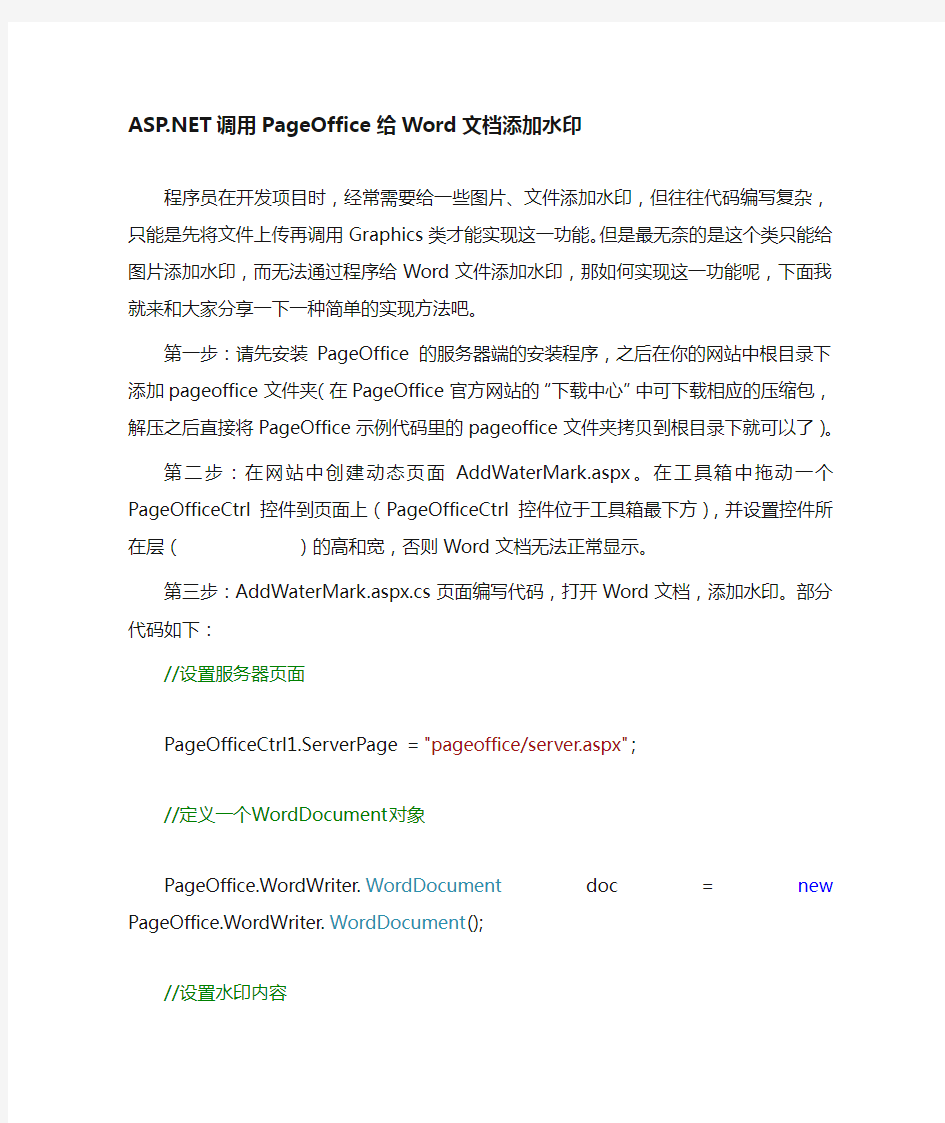

https://www.360docs.net/doc/387637668.html,调用PageOffice给Word文档添加水印
程序员在开发项目时,经常需要给一些图片、文件添加水印,但往往代码编写复杂,只能是先将文件上传再调用Graphics类才能实现这一功能。但是最无奈的是这个类只能给图片添加水印,而无法通过程序给Word文件添加水印,那如何实现这一功能呢,下面我就来和大家分享一下一种简单的实现方法吧。
第一步:请先安装PageOffice的服务器端的安装程序,之后在你的网站中根目录下添加pageoffice文件夹(在PageOffice官方网站的“下载中心”中可下载相应的压缩包,解压之后直接将PageOffice示例代码里的pageoffice文件夹拷贝到根目录下就可以了)。
第二步:在网站中创建动态页面AddWaterMark.aspx。在工具箱中拖动一个PageOfficeCtrl控件到页面上(PageOfficeCtrl控件位于工具箱最下方),并设置控件所在层(
)的高和宽,否则Word文档无法正常显示。第三步:AddWaterMark.aspx.cs页面编写代码,打开Word文档,添加水印。部分代码如下:
//设置服务器页面
PageOfficeCtrl1.ServerPage = "pageoffice/server.aspx";
//定义一个WordDocument对象
PageOffice.WordWriter.WordDocument doc = new
PageOffice.WordWriter.WordDocument();
//设置水印内容
doc.WaterMark.Text = "PageOffice开发平台";
PageOfficeCtrl1.SetWriter(doc);
//打开文件
PageOfficeCtrl1.WebOpen("doc/test.doc",
PageOffice.OpenModeType.docReadOnly, "张佚名");
说明:WebOpen()方法中的第一个参数为:要打开的文件路径,它既可是相对路径也可是绝对路径,如:C:/aa/1.doc
如上所述,轻松简单的就给Word文档添加上了水印
方案总结:
上述的示例主要是借助了PageOffice开发平台的PageOfficeCtrl控件,利用该控件还可实现Word文档内容的编辑、保存、提交、添加手写批注、加盖电子印章、Word文档到PDF文档的转换等功能。另外,在PageOffice平台下还可实现Excel、PPT、PDF等文档的在线打开、编辑保存等等各种操作。
